软件介绍
知犀思维导图官方版是一款国产在线思维导图和思维图示软件,软件界面清爽,即简单又实用,为用户提供思维导图、向右逻辑图、鱼骨图、目录组织图、组织结构图、桥图、括号图、顺序图、圆圈图、气泡图、双气泡图、因果图的绘制。还可多人协作理思路/记灵感/做规划/写笔记,并提供免费模板,轻松上手。
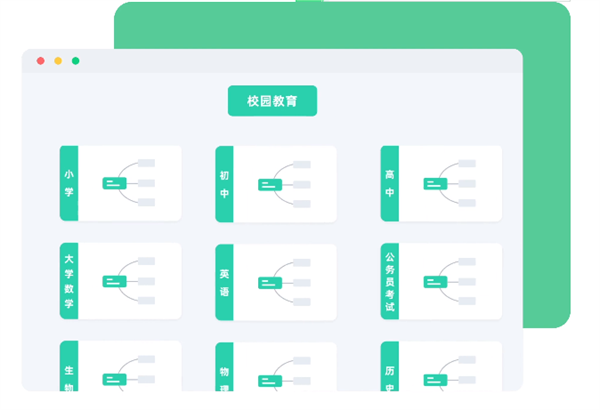
知犀思维导图官方版通过可视化的思维呈现方式使你对脑中的想法进行更深入的分析,使你能更直观的理解,并抓住重点,最大程度减少思考所产生的冗余。不管是学生还是老师,上班族还是管理者,产品经理或是开发者,这款软件都能够帮助你更好的整理思路,使你的想法清晰可见。
软件特色
1、轻松理清复杂事项,大幅度提升效率
知犀能够帮助你快速理清各种复杂的想法或事项,视觉化的思维呈现方式让你能够进行更深入地对比与分析,抓住重点,从而能够更快速、更直观地给到更合理的解决方案
2、完全免费,所有功能任意使用
不用担心创作正酣的时候被告知收费,知犀思维导图完全免费了所有功能,丰富且简单的功能助你提高效率
3、海量模板,提供精品案例参考
面对新事物、新工作没有思路的情况下,知犀模板知识库有众多用户在不断分享自己的模板,大家的经验可以帮你提供最全面的参考
4、云端存储,分享查看超方便
不用担心分享的思维导图对方无法打开,知犀提供链接分享、图片分享和PDF分享方式,兼容性好且方便
5、轻松上手,流水般的使用体验
不用担心操作难的问题,知犀思维导图拥有简洁明了的界面设计以及完善的教程,助你轻松上手,实现思维导图的创作
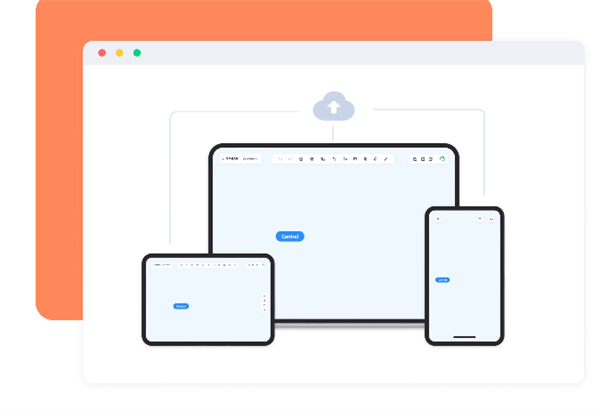
软件功能
1、无节点限制
没有节点限制,任意添加节点
2、无水印限制
导出的文件不会添加水印进行限制
3、文件个数无限制
可以自由新建思维导图文件,无文件个数限制
4、导出图片质量不限
可以导出高清晰图片,查看阅读打印无影响
5、云端存储
思维导图保存在云端可以随时随地进行查看
6、链接分享
点击链接,轻松分享思维导图,还支持加密更安全
7、画布缩放
鼠标与键盘皆可实现画布大小缩放,轻松实现预览
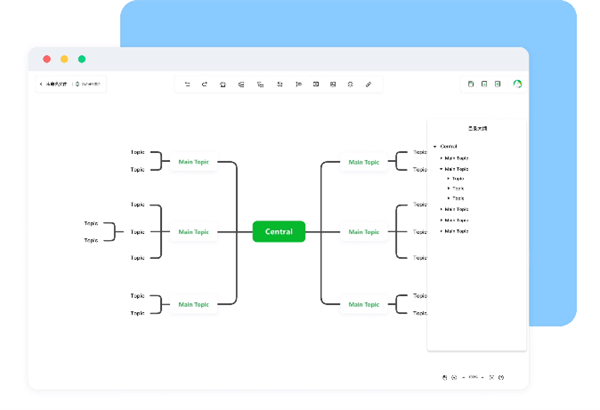
软件使用方法
1、快捷键功能
同时满足鼠标和快捷键操作,贴合多种操作习惯。鼠标键盘的搭配,可以快速记录灵感并制作出想要的思维导图。
使用“Enter”快速插入同级主题;“ Tab”插入下级主题;“Shift+Tab”插入上级主题。如果对节点不满意,可以使用“Delete”进行删除。
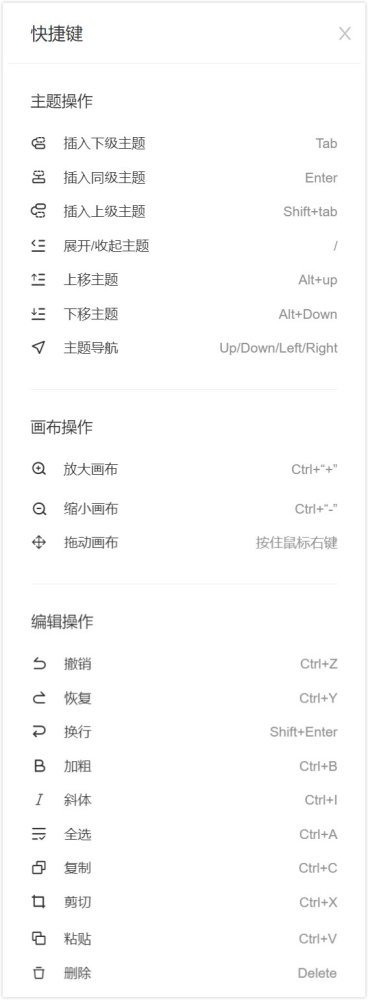
2、格式刷功能
鼠标选中主题,点击格式刷即可把自身格式应用到其他主题上,完成格式快速复用。
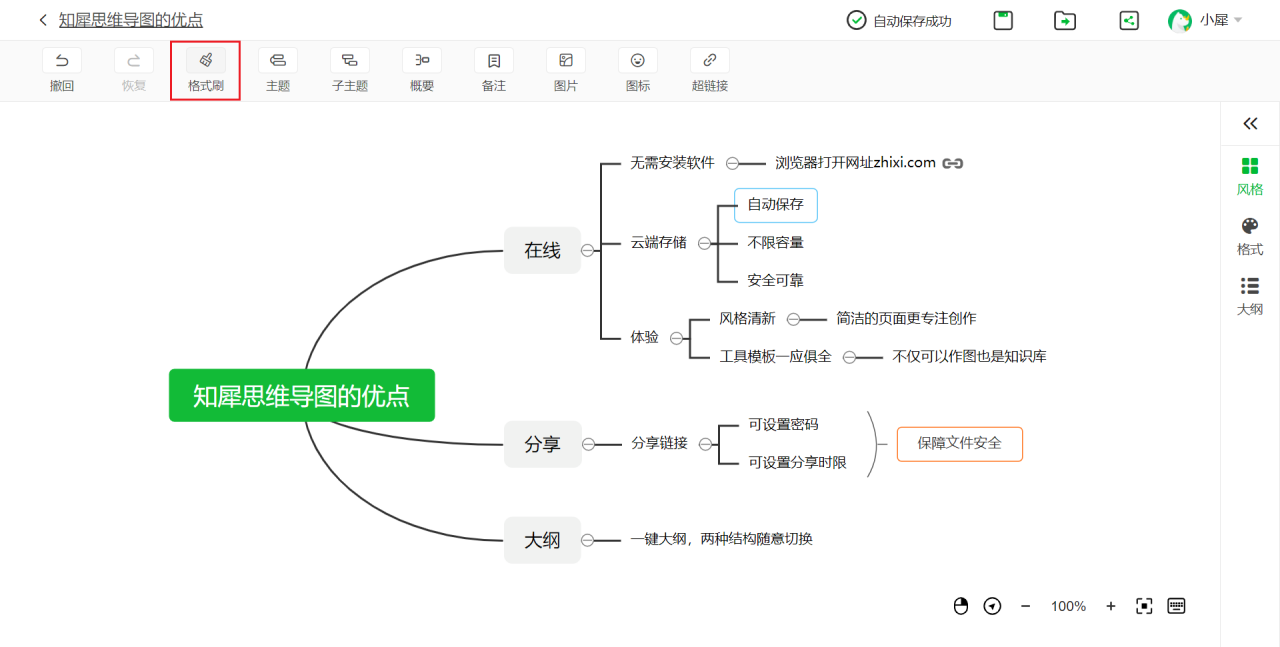
3、多种布局结构
点击侧栏“格式”中的“画布”按钮,就可以对当前文件进行布局结构修改。
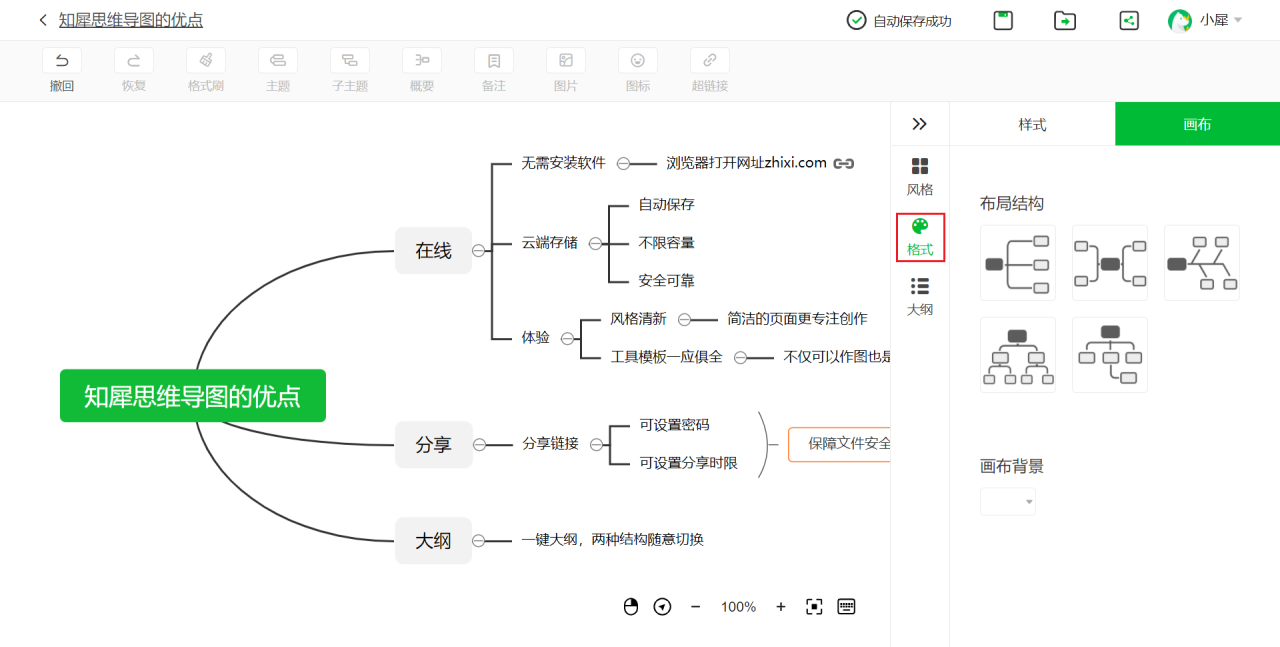
4、大纲视图
知犀思维导图会自动生成大纲,点击大纲即可预览。大纲内容与思维导图实时同步,并且还可以直接对大纲进行修改。
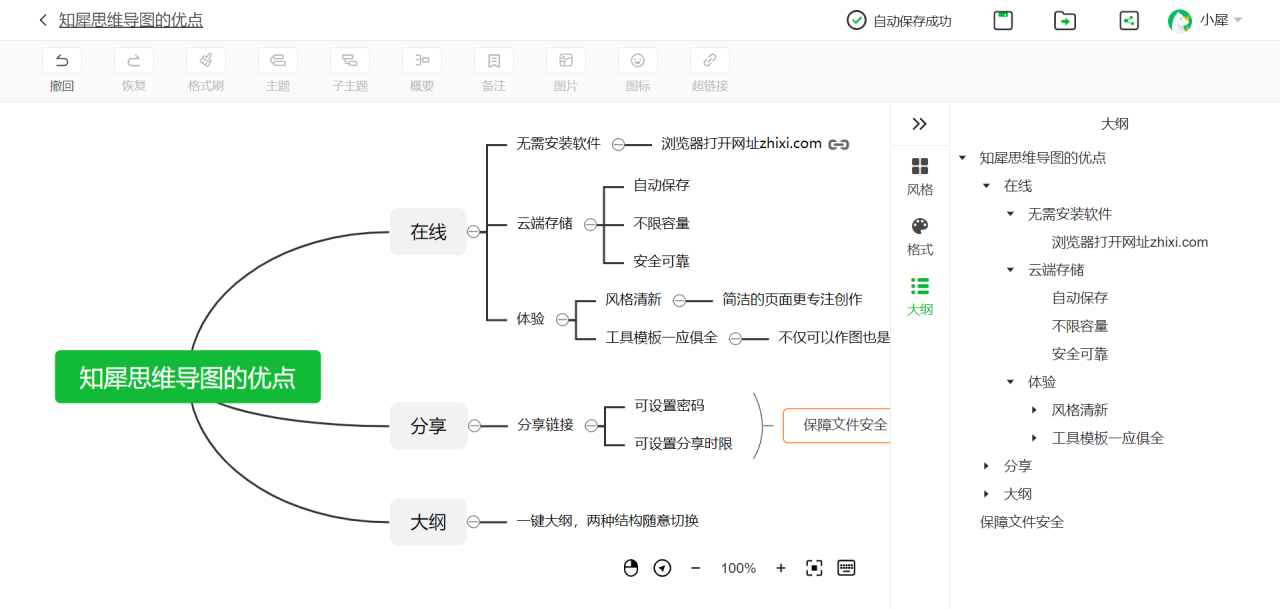
5、多格式导出
点击导出可弹出导出格式选项框,导出可选择PNG图片和PDF文件两种格式。
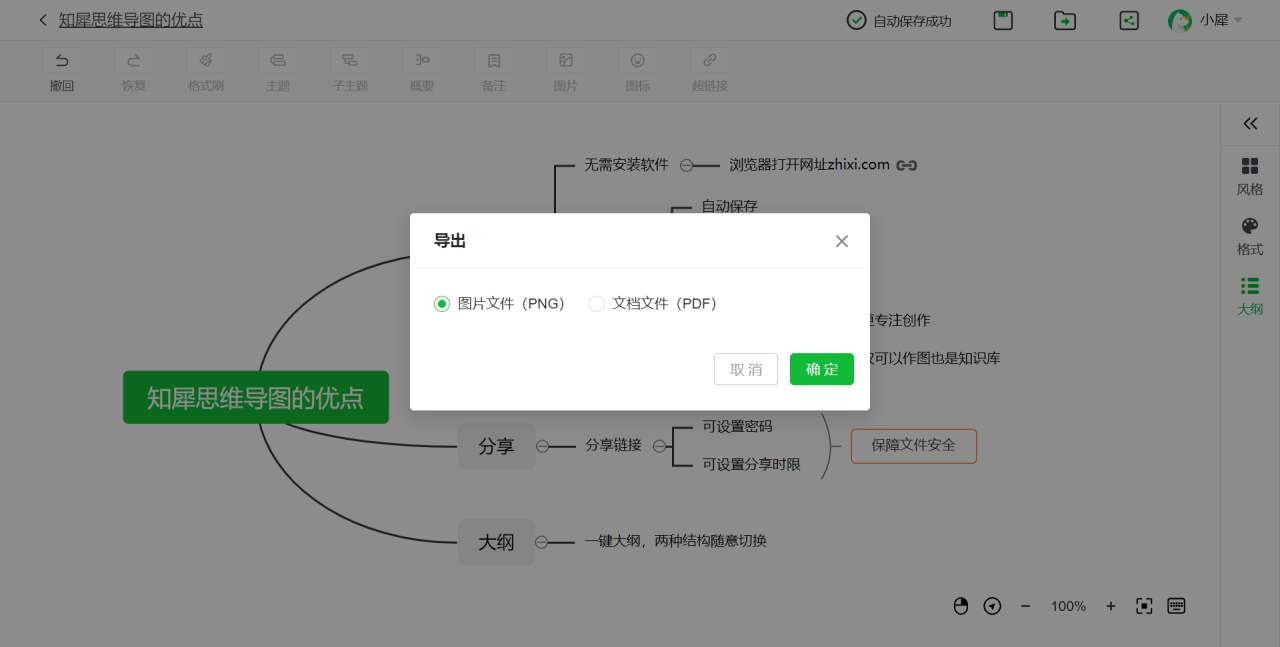
6、链接分享
点击分享可以直接生成链接,对方可直接打开链接查看文件。链接还可以设置密码和查看时限。
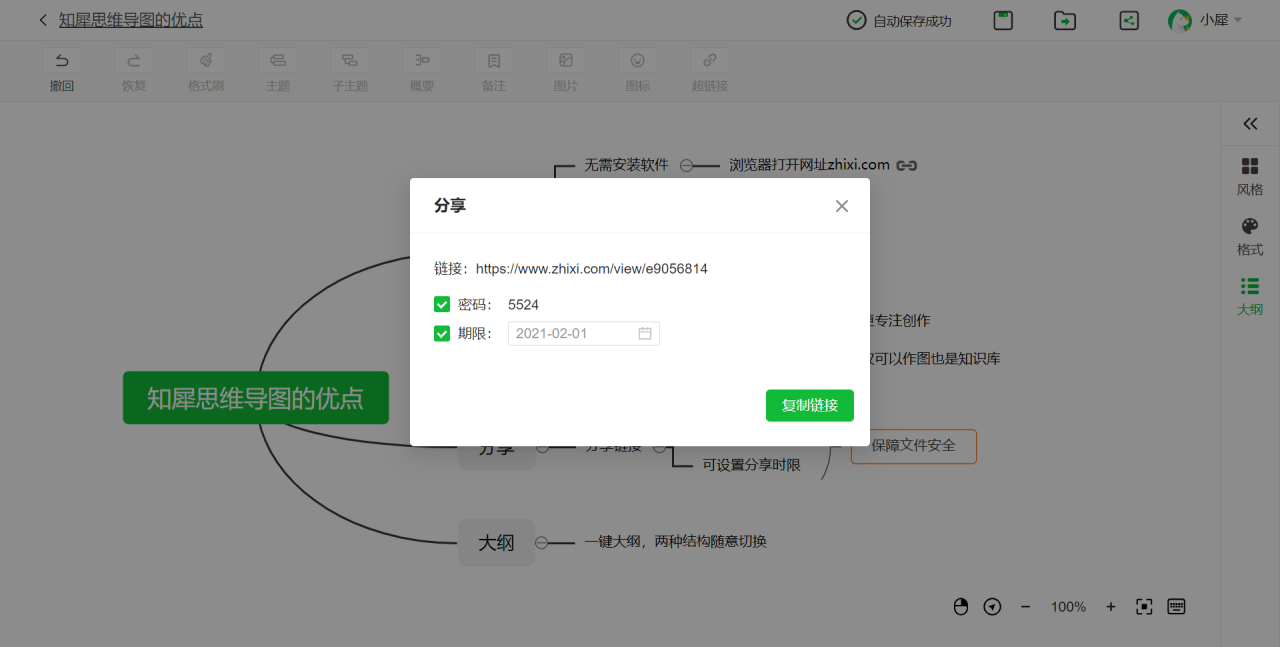
7、知识模板库
思维导图模板知识库的思维导图支持参考或直接复用模板修改里面的内容
如何将思维导图发布到模板知识库
知犀支持个人用户将思维导图文件公开发布到模板知识库中,常用的工作计划模板、学习笔记资料、整理好的规章制度等等都可以发布,那么如何实现模板发布呢?
第一步:进入知犀网站/客户端,并完成登录;
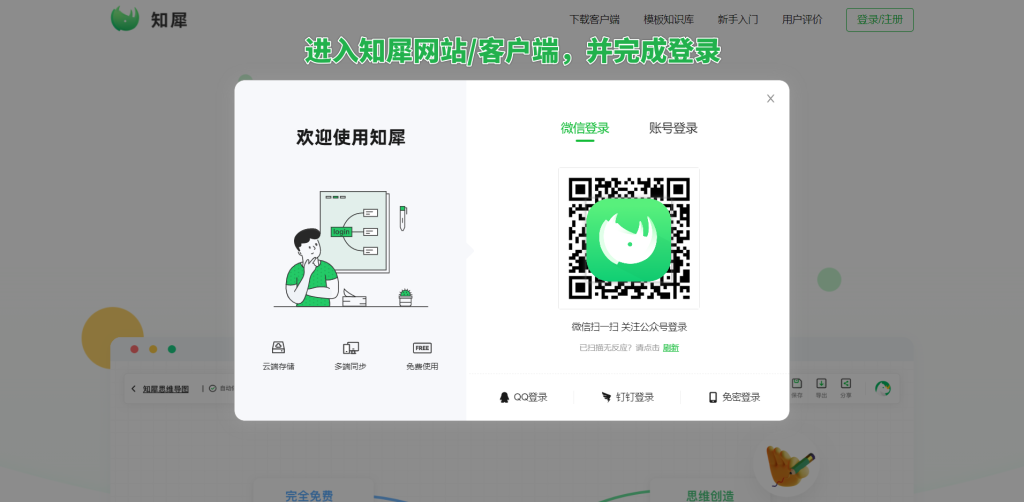
第二步:在『个人文件』中打开要发布的文件,点击右上角的『分享』按钮并选择『发布模板』;
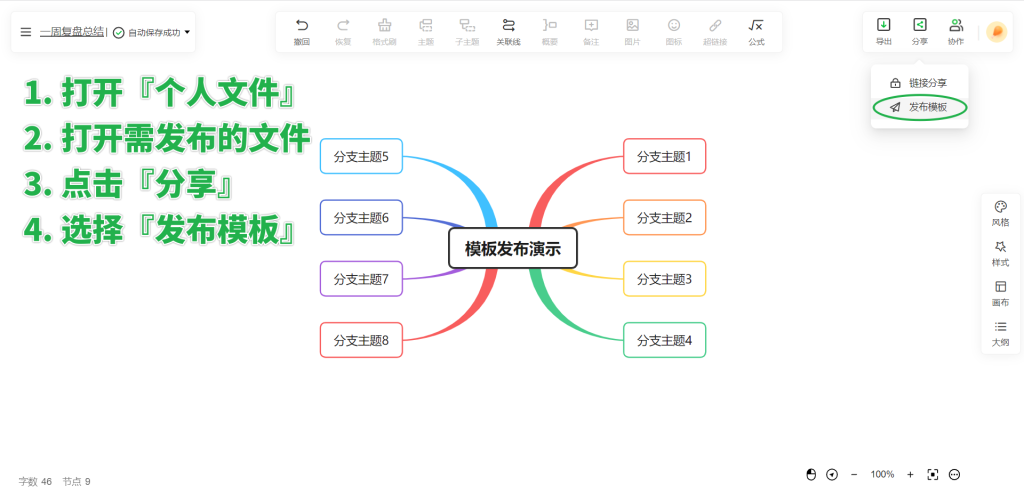
第三步:编辑模板信息,主要有模板标题、模板简介以及模板标签,阅读并同意《知犀用户协议》后,即可点击『确定』,提交模板到审核列表。
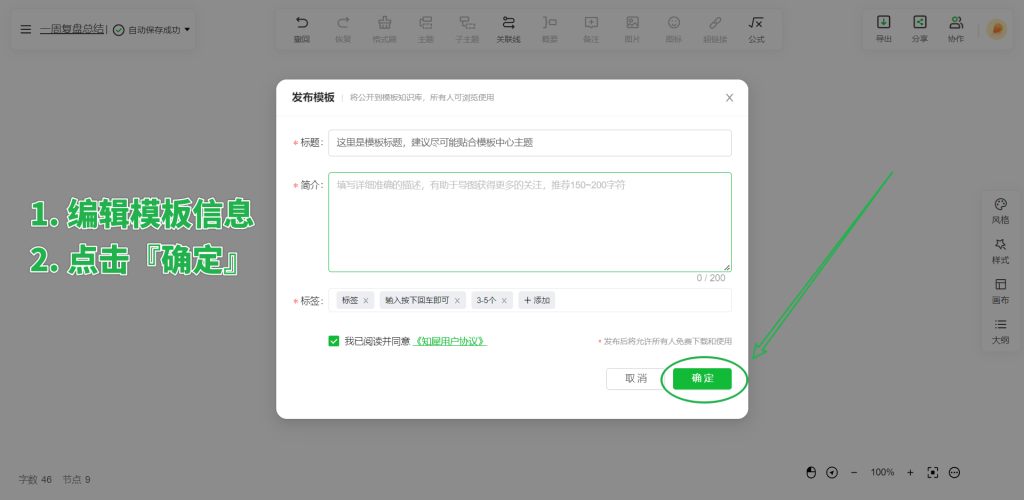
温馨提示:根据网络安全法要求,发布模板必须要绑定手机号,所以发布模板必须绑定后才可实现。
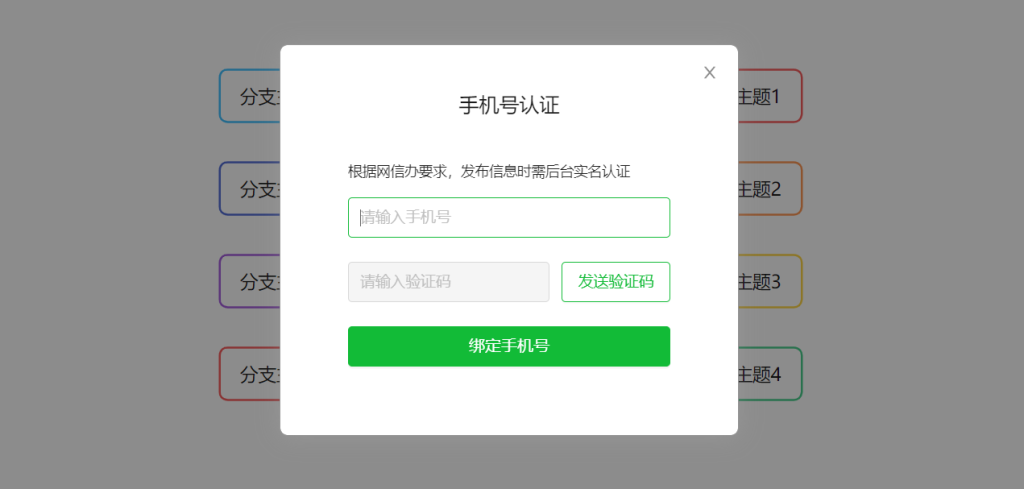
第四步:成功提交后,模板会进入审核列表,通过后即可在模板知识库中看到自己发布的模板了。
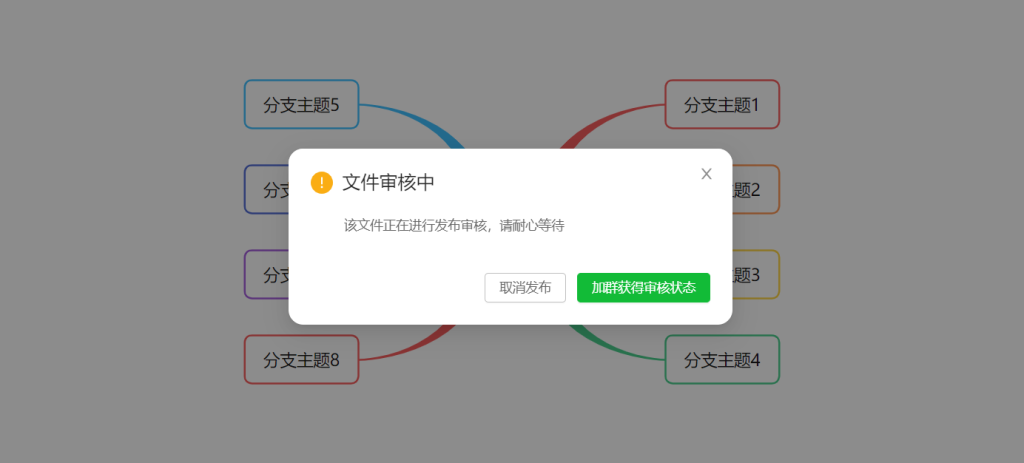
以上就是思维导图如何发布到模板知识库的方法了,如果你有非常不错的导图,如果你愿意分享你的知识来帮助更多的人一起成长,赶紧来试一试发布模板吧!
- 精选留言 来自辽宁朝阳移动用户 发表于: 2023-5-7
- 这个软件还是很有用武之地的
- 精选留言 来自四川广元联通用户 发表于: 2023-12-24
- 真的很好用啊,没想到发现了这么多优秀的软件
- 精选留言 来自宁夏中 卫 电信用户 发表于: 2023-7-24
- 好!好!好!免费的啊
- 精选留言 来自湖南永州电信用户 发表于: 2023-6-2
- 这个软件真的很不错 收藏备用!
- 精选留言 来自甘肃平凉移动用户 发表于: 2023-10-28
- 试下看看,下下来看看好不好用的。


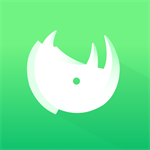
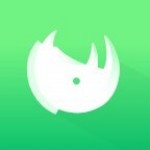

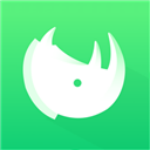
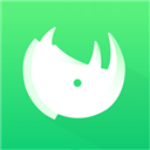
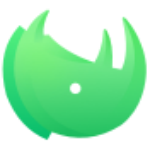












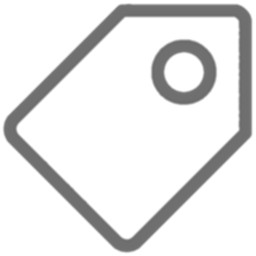
























 浙公网安备 33038202002266号
浙公网安备 33038202002266号